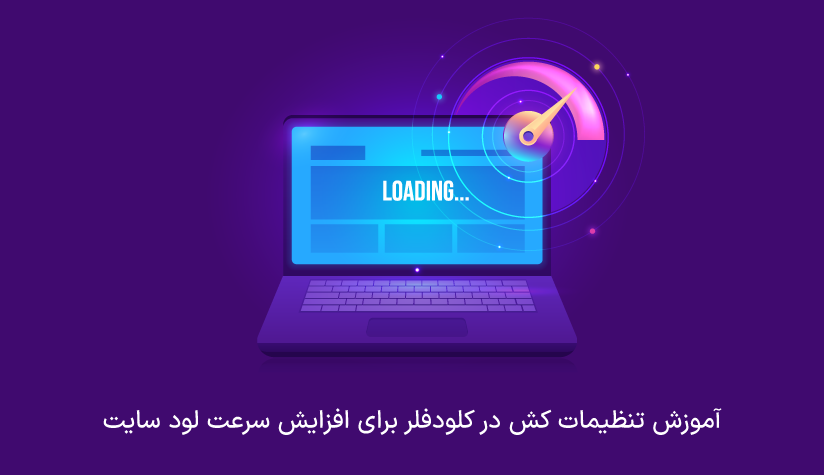
 1403/08/25
1403/08/25 آموزش تنظیمات کش در کلودفلر برای افزایش سرعت لود سایت
هیچ چیز کسل کننده تر از انتظار طولانی برای لود شدن محتوای یک صفحه وبسایت نیست. اکثر کاربران در همان چند ثانیه اول تسلیم می شوند و صفحه موردنظر را می بندند. اگر نمی خواهید کاربران وبسایت شما هم با چنین مسائلی روبرو شوند، می توانید تنظیمات کش در کلودفلر را طوری تغییر دهید که سرعت بارگیری صفحات تا حد قابل توجهی افزایش پیدا کند.
بخش caching کلودفلر امکانات متنوعی مثل تنظیم TTL، انتخاب نوع محتوا برای کش کردن و تصمیم گیری در مورد کش کردن/نکردن درخواست ها ارائه می دهد که با استفاده از آنها می توانید رفتار کشینگ کلودفلر را متناسب با نیازهای خود تعریف کنید.
اگر به دنبال سروری هستید که به خوبی از عهده پشتیبانی از سرویس کلودفلر و امکانات متنوع آن بربیاید، می توانید به صفحه خرید سرور مجازی مراجعه کنید و پلن موردنیاز خود را سفارش دهید.
هدف و اهمیت سیستم کشینگ کلودفلر
کلودفلر یکی از بهترین و محبوب ترین CDN ها است که با هدف افزایش امنیت و سرعت دسترسی به محتوای وبسایت ها از سراسر جهان توسعه یافته است.
این سرویس سعی می کند محتوای موردنیاز را از نزدیک ترین سرور به لوکیشن کاربر دریافت کرده و ارائه دهد و این کار باعث افزایش سرعت بارگذاری صفحات، بهبود سئو و تجربه کاربری می شود.
هنگامی که کاربر با استفاده از CDN یک صفحه وب را درخواست می کند، CDN محتوای موردنیاز را از سرور اصلی واکشی می کند و یک کپی از آن محتوا را در حافظه کش سرور نزدیک به سرور ذخیره می کند.
تا زمانی که کاربران به درخواست این محتوا ادامه دهند، پاسخ گویی به درخواست ها از طریق همین حافظه کش انجام می شود.
اینگونه است که سیستم کشینگ کلودفلر نقش خود را در ارتقا سرعت بارگذاری صفحات ایفا می کند.
البته، جا دارد به این نکته هم اشاره کنیم که مدت زمان حضور محتوا در حافظه کش سرورهای CDN یا همان TTL محتوا موقت است. به این صورت که بعد از یک مدت مشخص که محتوای موجود در کش توسط کاربری درخواست نمی شود، حافظه کش به صورت خودکار توسط کلودفلر پاک می شود.
بررسی مجدد سایت و عملیات برورسانی کش هم هر از چندگاهی توسط خود کلودفلر انجام می شود.
همین تعیین مدت TTL و زمان بروزرسانی حافظه کش هم جزو تنظیمات کش در کلودفلر است که می توانید آنها را متناسب با نیاز و انتظارات خود تغییر دهید.
بخش های مختلف تنظیمات کش در کلودفلر
وقتی وارد حساب cloudflare و دامنه موردنظر خود می شوید، با منوی زیر روبرو می شوید:

کلیک روی Caching و گزینه Configuration شما را به صفحه مربوط به تنظیمات کش می برد.
بخش بندی تنظیمات کشینگ کلودفلر به صورت زیر است:
Purge cache: پاک سازی کش ذخیره شده در کلودفلر
Caching Levels: کنترل نحوه ذخیره سازی و تحویل محتوای استاتیک سایت
Browser Cache TTL: تعیین زمان نگهداری محتوا در حافظه کش مرورگر
CSAM Scanning Tool: شناسایی و فیلترسازی محتوای مخصوص بزرگسالان
Always Online: نمایش سایت با استفاده از کش صفحات استاتیک در صورت خاموش بودن یا غیرقابل دسترس بودن سرور اصلی
Development Mode: مشاهده تغییرات ایجاد شده در محتوای سایت به صورت لحظه ای
Page Rules و Cache Rules: انجام تنظیمات کشینگ روی محتوای داینامیک سایت مثل صفحات html
بخش Purge cache .۱
تنظیمات caching کلودفلر با Purge cache شروع می شود. این بخش برای تنظیم نحوه پاکسازی حافظه کش کلودفلر است.
این بخش دارای دو گزینه Custom Purge و Purge Everything است.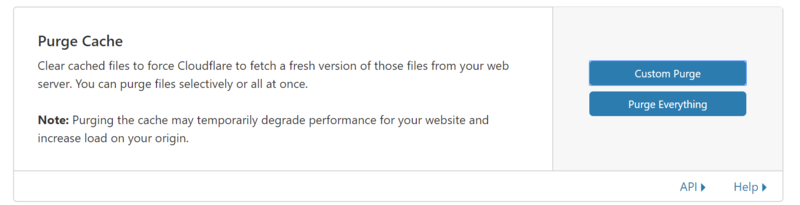
اگر تغییرات بزرگی را در سایت ایجاد کرده اید و دوست دارید کاربران از جدیدترین نسخه محتوا بهره مند شوند، بهتر است گزینه Purge Everything را انتخاب کنید .این گزینه تمام محتویات و اطلاعات کش شده در سرورهای مختلف کلودفلر را پاک می کند و شروع جدیدی را برای شما رقم می زند.
اگر تمایل به پاکسازی تمام اطلاعات موجود در حافظه کش ندارید، حتماً باید از گزینه Custom Purge استفاده کنید.
با کلیک روی Custom Purge، با صفحه زیر مواجه خواهید شد: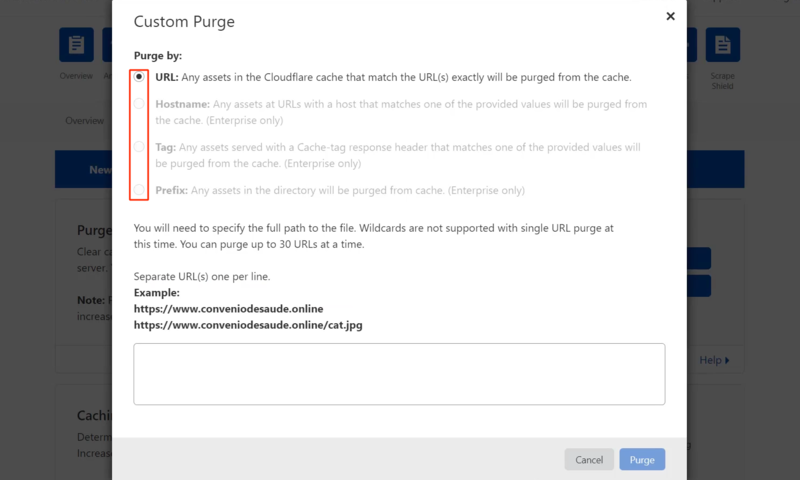
همانطورکه می بینید، ۴ گزینه مختلف برای پاکسازی حافظه کش ارائه شده است:
۱. URL
با استفاده از این گزینه می توانید URL های صفحه یا فایل موردنظر را در کادر پایینی وارد کنید و با کلیک روی دکمه purge، اطلاعات مربوط به آن را از حافظه کش پاک کنید.
۲. Hostname (مخصوص پلن Enterprise)
گزینه Hostname این امکان را به شما می دهد که محتوای کش شده یک یا چند دامنه خاص را پاک کنید، بدون اینکه به سایر وبسایت های ثبت شده در کلودفلر آسیبی وارد کنید.
کافیست آدرس دامنه های موردنظر مثلاً www.example.com را در کادر Hostname وارد کنید و روی Purge کلیک کنید.
۳. Tag
این گزینه هم تمام فایل ها یا صفحاتی که دارای تگ موردنظر هستند را از حافظه کش پاک می کند.
تگ های موردنظر را در کادر Cache tags وارد کنید و روی Purge کلیک کنید.
۴. Prefix (مخصوص پلن Enterprise)
همانطورکه از اسم آن مشخص است، گزینه Prefix این امکان را به شما می دهد که محتوای کش شده سایت خود را بر اساس یک پیشوند خاص مثلاً -images پاک کنید.
در حالت کلی، پاک سازی حافظه کش می تواند روی عملکرد و سرعت سایت شما تاثیر بگذارد چون کلودفلر مجبور است محتوای جدید درخواستی کاربر را مجدداً از سرور اصلی واکشی کند و به کاربر تحویل دهد.
بخش ۲. Caching Levels
با استفاده از گزینه های موجود در این بخش می توانید در مورد سطح کشینگ محتوای استاتیک تصمیم گیری کنید. در واقع، کلودفلر بر اساس تنظیمات این بخش است که نسبت به ذخیره سازی محتوای استاتیک وبسایت شما اقدام می کند.
بخش Caching Levels، سه گزینه مختلف در اختیار شما قرار می دهد: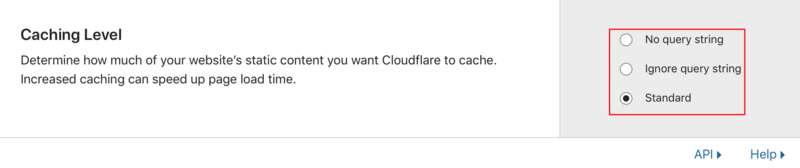
۱. No Query String
با انتخاب گزینه No Query String، در واقع از کلودفلر درخواست می کنید که پارامترهای اضافی موجود در کوئری URL را نادیده بگیرد و فقط محتوای صفحه اصلی را در کش ذخیره کند.
* کوئری همان رشته ای است که بعد از ? موجود در URL قرار می گیرند و اغلب حاوی پارامترهای جستجو، فیلترها یا داده های کاربری است.
به عنوان مثال، اگر آدرس زیر را در نظر بگیرید:
https://example.com/page?id=123&name=John
پارامترهای id و name موجود در انتهای url توسط کاربر مشخص شده اند و حکم کوئری را دارند. سطح No Query String، اهمیتی به این پارامترها نمی دهند و فقط صفحه اصلی را در حافظه کش کلودفلر ذخیره می کند.
هر موقع که کاربر صفحه https://example.com/page?id=123&name=John را درخواست کند، کلودفلر باید محتوای جدید مربوط به آن را از سرور اصلی وبسایت واکشی کند و به کاربر تحویل دهد.
۲. Ignore Query String
با استفاده از این سطح کشینگ، می توانید از کش شدن محتوای صفحات حاوی کوئری جلوگیری کنید.
۳. Standard
سطح کش کلودفلر به صورت پیش فرض روی استاندارد قرار دارد و برای اکثر وبسایت ها مناسب است. سطح استاندارد، انواع محتوای استاتیک مثل تصاویر را برای مدت مشخصی در CDN ذخیره می کند و با استفاده از یک سری الگوریتم و الگوی خاص، مدت زمان ذخیره سازی محتوا در حافظه کش را مشخص می کند.
بخش ۳. Browser Cache TTL
همانطورکه قبلاً هم اشاره کردیم، مدت زمان حضور اطلاعات در حافظه کش تحت عنوان TTL شناخته می شود و شما با استفاده از بخش Browser Cache TTL می توانید TTL داده های موجود در کش مرورگر کاربران را تعیین کنید.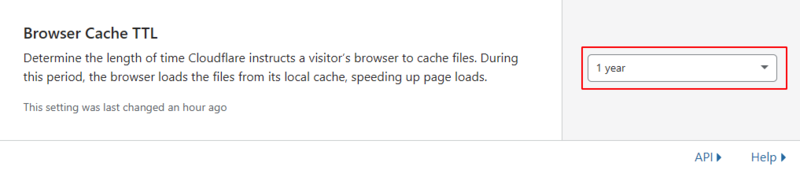
بعد از اینکه TTL منقضی می شود، محتوای کش مجدداً آپدیت می شوند تا کاربران از آخرین و جدیدترین تعییرات وبسایت محروم نمانند.
اگر در اوایل دوره راه اندازی سایت هستید و هنوز تمام بخش های آن تکمیل نشده است، بهتر است زمان کمتری را برای TTL در نظر بگیرید تا بلافاصله بعد از تغییرات جدید، حافظه کش هم آپدیت شود.
اما اگر مدت ها است که وبسایت شما دوره طراحی و پیاده سازی را طی کرده است و اکنون با تغییرات زیادی همراه نیست، بهتر است زمان بالاتری را برای TTL لحاظ کنید تا بار ترافیک و منابع سرور سایت زیاد نشود.
بخش CSAM Scanning Tool .۴
اگر سایت شما به صورت خواسته یا ناخواسته با محتوای مناسب بزرگسالان سروکار دارد و دوست ندارید کودکان را با چنین محتوایی آشنا کنید، بهترین کار این است که قابلیت CSAM را فعال کنید تا در صورت شناسایی هر گونه محتوای نامناسب، هشدارهای لازم را دریافت کرده و نسبت به رفع آن اقدام کنید.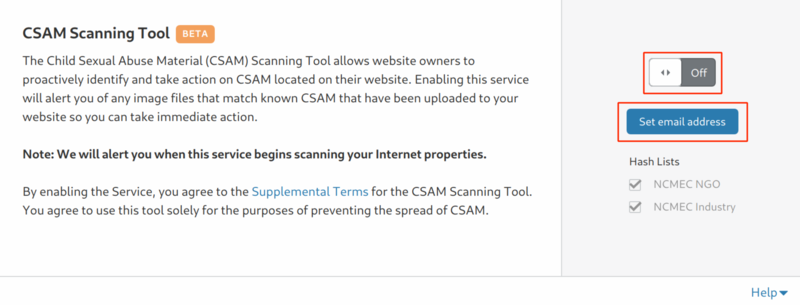
برای این کار کافیست روی Configure کلیک کنید، سپس این ابزار را در حالت on قرار دهید و با کلیک روی set email address، آدرس ایمیل خود را درج کنید تا چنین موارد نامناسبی به شما گزارش شوند.
بخش ۵. Always Online
وقتی سرور اصلی سایت در حالت down قرار بگیرد و دسترسی به آن غیرممکن باشد، کاربران عملاً نمی توانند صفحات سایت را مشاهده کنند.
اما فعال بودن قابلیت Always Online، این امکان را به کلودفلر می دهد که برای نمایش سایت از نسخه آفلاین مربوط به محتوای کش شده صفحات استاتیک استفاده کند.
در این صورت، وبسایت شما حتی در صورت کار نکردن سرور اصلی هم در دسترس کاربران قرار می گیرد تا به صورت آفلاین از آن استفاده کنند.
برای فعال سازی این ویژگی، کافیست دکمه toggle آن را در حالت on قرار دهید تا رنگ آن به سبز تغییر پیدا کند.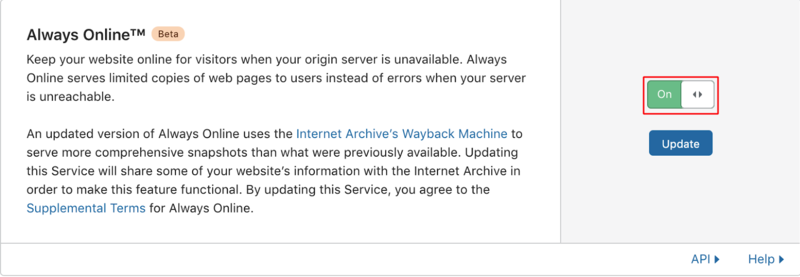
بخش ۶. Development Mode
اگر در حال ایجاد تغییراتی در وبسایت هستید و دوست دارید ویژگی کشینگ کلودفلر را به طور موقت غیرفعال کنید تا این تغییرات جدید را مشاهده کنید، بهتر است ویژگی Development Mode را فعال کنید.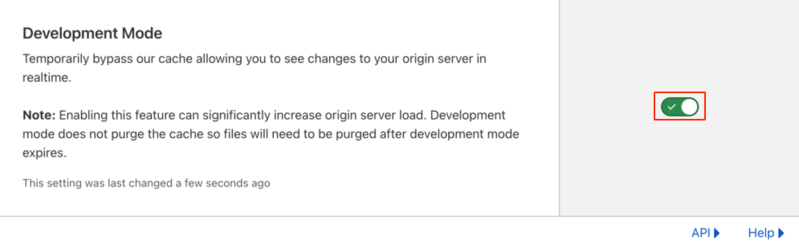
در واقع، با فعال کردن این ویژگی می توانید دو حالت کش شده و بدون کش (جدید) را بررسی کنید و تغییرات اعمال شده را به صورت لحظه ای مشاهده کنید.
این کار آسیبی به حافظه کش وارد نمی کند و آن را به صورت دست نخورده نگه می دارد. حتی بعد از غیرفعال سازی آن، مجدداً فایل ها و محتوای کش شده وارد عمل می شوند.
تنظیمات Cache Rules یا Page Rules
وقتی بحث Rules در کش کلودفلر می شود، Cache Rules و Page Rules وارد صحنه می شوند.
Cache Rules حالت کلی تری دارد و برای پیکربندی نحوه کشینگ کل محتوای دامنه استفاده می شود ولی Page Rules بیشتر با الگوی URL ها پیش می رود و تغییرات لازم را روی آدرس های مطابق با آن الگو اعمال می کند.
Cache Rules در داخل تنظیمات Caching قرار دارد ولی Page Rules یکی از زیربخش های گزینه Rules موجود در منوی اصلی کلودفلر است.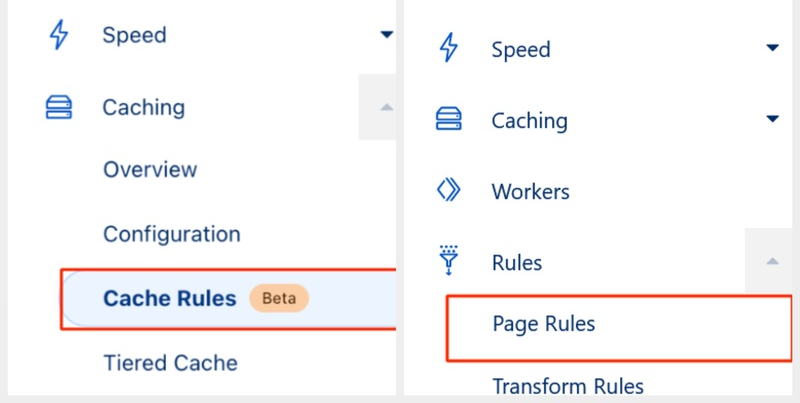
در این بخش به بررسی تنظیمات کاربردی هر کدام از آنها اشاره می کنیم:
* هر کدام از پلن های رایگان و پولی کلودفلر، محدودیت مشخصی را برای ایجاد page rule در کلودفلر لحاظ کرده اند.
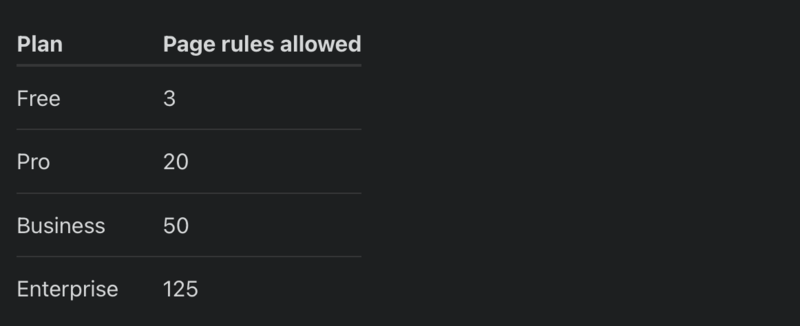
کش کردن فایل های html
سیستم کشینگ کلودفلر به طور پیش فرض محتوای استاتیک با فرمت های زیر را کش می کند: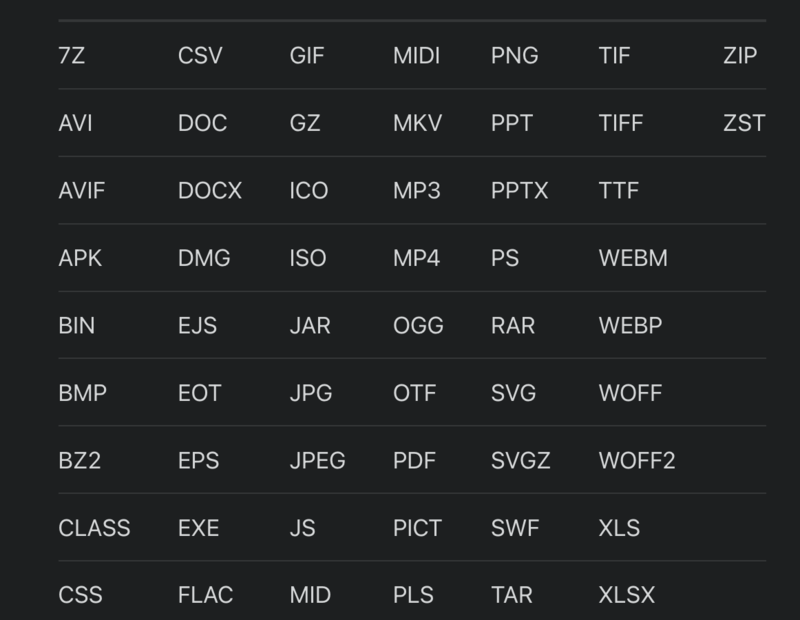
می بینید که کش کلودفلر به طور خودکار کاری با فایل هایی مثل html ندارد و آن را ذخیره نمی کند. همین باعث می شود که صفحات داینامیک به صورت کش شده در دسترس کاربران قرار نگیرند.
* صفحات داینامیک، صفحاتی هستند که محتوای آنها متناسب با درخواست کاربران نمایش داده می شوند و عموماً با پایگاه داده ارتباط دارند.
اگر می خواهید این محدودیت را کنار بگذارید، تمام صفحات استاتیک و داینامیک را ذخیره کنید، باید قانون Cache Everything را برای کش کلودفلر فعال کنید:
از منوی کناری داشبورد کلودفلر روی Rules کلیک کنید و گزینه Page Rules را انتخاب کنید.
سپس، روی دکمه create page rule کلیک کنید.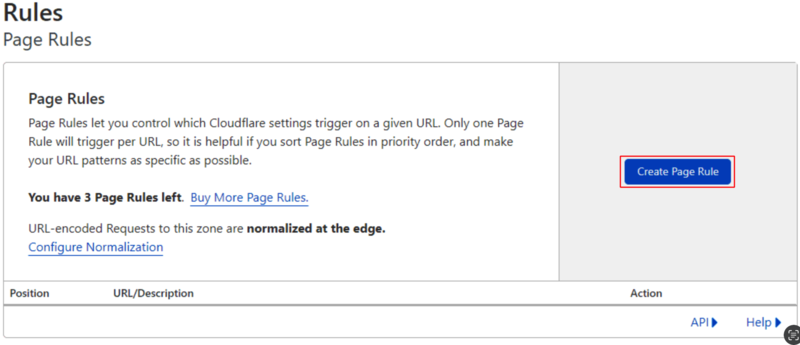
دامنه سایت خود را به صورت زیر در فیلد URL بنویسید. ( کاراکترهای */ بعد از آدرس دامنه ضروری است.)
www.example.com/*
از بخش pick a Setting گزینه Cache level را انتخاب کنید و از بخش select cache level هم گزینه Cache Everything را انتخاب کنید.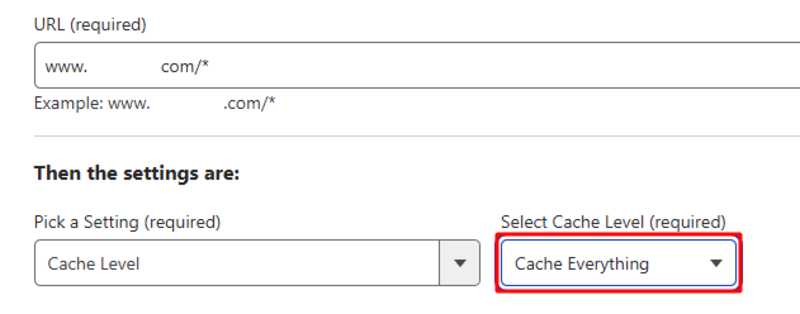
اگر می خواهید مدت زمان موردنیاز برای کش محتوا را هم از همین بخش مشخص کنید، کافیست روی add a setting کلیک کنید و مجدداً از بخش pick a Setting گزینه Browser Cache TTL را انتخاب کنید و مدت زمان TTL موردنظر را برای آن لحاظ کنید.
در آخر روی دکمه Save and Deploy Page rule کلیک کنید.
کش کردن/نکردن درخواست های ورودی بر اساس rule expression
اگر الگوی خاصی برای درخواست ورودی در نظر دارید و می خواهید موارد مطابق با این الگو را در حافظه کش ذخیره کنید یا از ذخیره سازی آنها جلوگیری کنید، می توانید از Cache Rules کمک بگیرید.
روی Caching کلیک کنید و گزینه Cache Rules را انتخاب کنید.
در بخش Rule name یک اسم مناسب برای قانون موردنظر وارد کنید.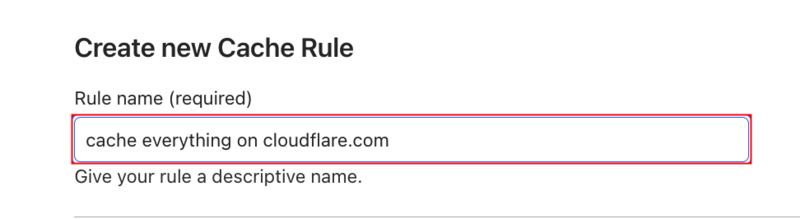
با استفاده از فیلدهای بخش When incoming requests match، یک الگوی مناسب برای درخواست های موردنظر تعریف کنید.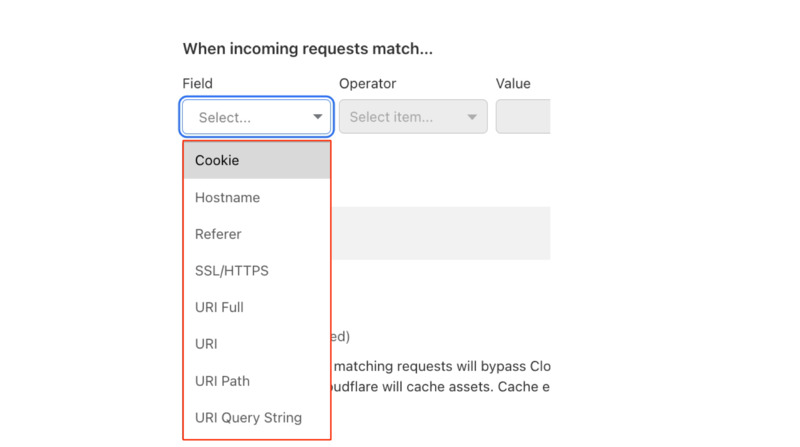
لیست مقادیر فیلدهای این بخش در صفحه تنظیمات کلودفلر مشخص شده است که می توانید از آنها استفاده کنید.
این به نیاز شما بستگی دارد که کدام گزینه ها را انتخاب کنید. در این آموزش گزینه hostname را برای Field و equals را هم برای Operator انتخاب می کنیم. 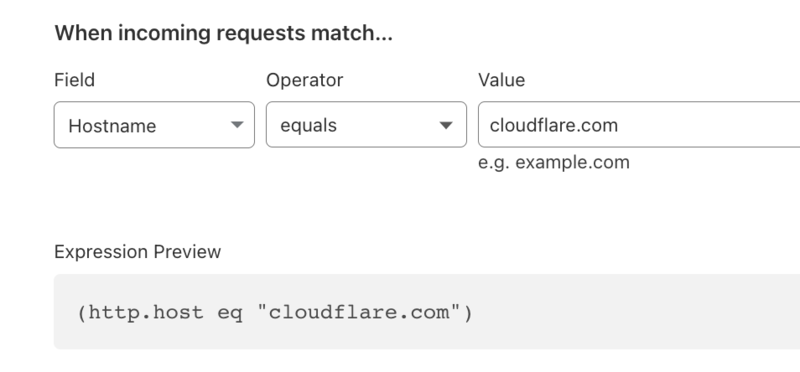
با انتخاب این گزینه ها، قانون جدیدی که ایجاد می کنیم با تمام درخواست های مربوط به هاست cloudflare.com مطابقت دارد.
سپس از بخش Cache status گزینه موردنظر را انتخاب کنید.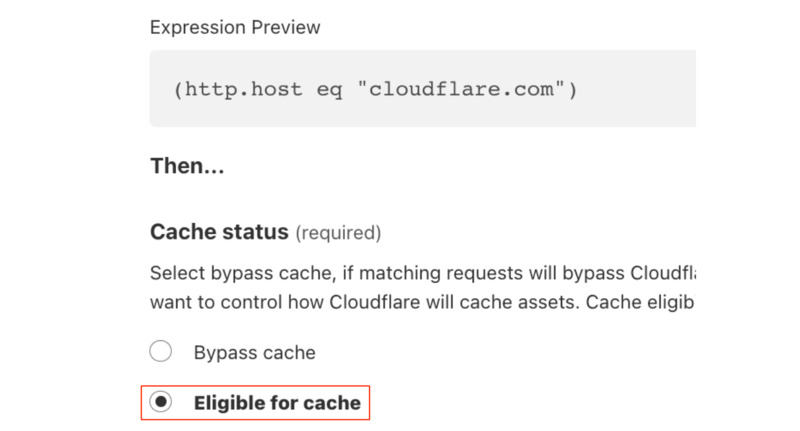
اگر نمی خواهید درخواست های مطابق با الگوی تعیین شده کش شوند، گزینه Bypass cache را انتخاب کنید.
اگر می خواهید کلودفلر درخواست های مطابق با این الگو را در حافظه کش نگهداری کند، گزینه Eligible for cache را انتخاب کنید.
روی دکمه Deploy کلیک کنید تا این قانون جدید وارد عمل شود.
اکنون که با نحوه ایجاد rule ها آشنا شدید، وقت آن است که متناسب با نیازها و انتظارات خود نسبت به تغییر تنظیمات کش در کلودفلر اقدام کنید.
فقط دو قانون اصلی در زمینه rule های کلودفلر را فراموش نکنید:
۱. قوانین به صورت نزولی مرتب می شوند و قوانینی که اولویت بالایی دارد در ابتدای لیست قرار می گیرند.
۲. فقط قانون با اولویت بالا روی درخواست موردنظر اعمال می شود.
به همین خاطر کلودفلر توصیه می کند که rule ها را به ترتیب از خاص ترین به عمومی ترین ثبت کنید.
سخن آخر
تنظیمات کش در کلودفلر نقش مهمی در ارتقا سرعت و عملکرد صفحات وبسایت شما دارند. اگر به کمک آموزش های ارائه شده در این مقاله بتوانید عملکرد کشینگ کلودفلر را به درستی بهینه سازی کنید، هم تجربه کاربری سایت شما ارتقا پیدا می کند و همینکه شرایط برای ارتقا رتبه سایت شما در SERP ها فراهم می شود.







